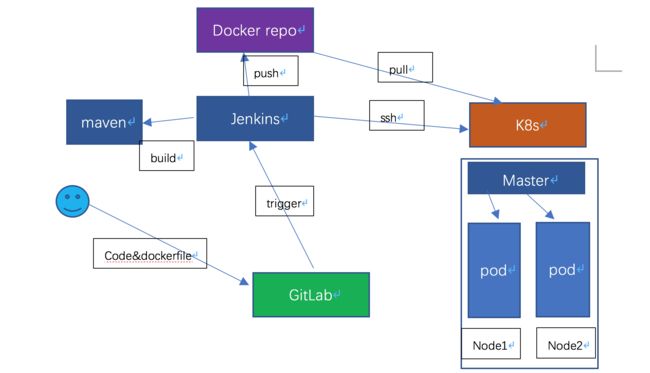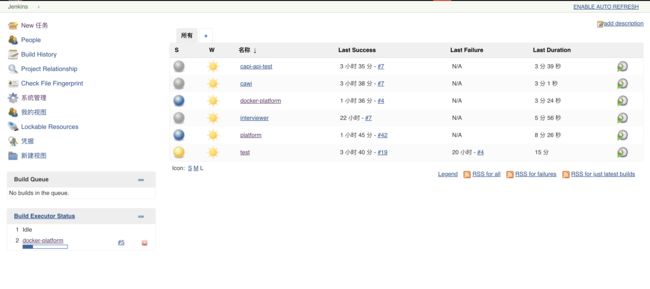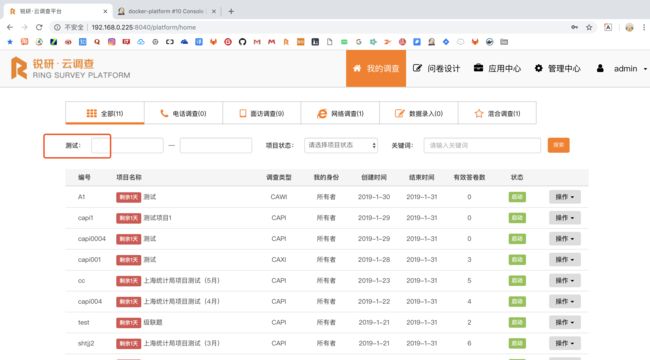gitlab + jenkins + docker搭建自动部署持续集成环境
前段时间研究了一下docker,总结文档记录如下,供大家参考
一、Docker优点
1、更高效的利用系统资源
由于容器不需要进行硬件虚拟以及运行完整操作系统等额外开销,Docker 对系统资源的利用率更高。无论是应用执行速度、内存损耗或者文件存储速度,都要比传统虚拟机技术更高效。因此,相比虚拟机技术,一个相同配置的主机,往往可以运行更多数量的应用。
2、更快速的启动时间
传统的虚拟机技术启动应用服务往往需要数分钟,而Docker 容器应用,由于直接运行于宿主内核,无需启动完整的操作系统,因此可以做到秒级、甚至毫秒级的启动时间。大大的节约了开发、测试、部署的时间。
3、一致的运行环境
开发过程中一个常见的问题是环境一致性问题。由于开发环境、测试环境、生产环境不一
致,导致有些bug 并未在开发过程中被发现。而Docker 的镜像提供了除内核外完整的运行时环境,确保了应用运行环境一致性,从而不会再出现「这段代码在我机器上没问题啊」这类问题。
4、持续交付和部署
Docker是build once,run everywhere. 使用Docker 可以通过定制应用镜像来实现持续集成、持续交付、部署。开发人员可以通过Dockerfile 来进行镜像构建,并结合持续集成(Continuous Integration) 系统进行集成测试,而运维人员则可以直接在生产环境中快速部署该镜像,甚至结合持续部署(Continuous Delivery/Deployment) 系统进行自动部署。
5、更轻松的迁移
Docker 使用的分层存储以及镜像的技术,使得应用重复部分的复用更为容易,也使得应用的维护更新更加简单,基于基础镜像进一步扩展镜像也变得非常简单。此外,Docker 团队同各个开源项目团队一起维护了一大批高质量的官方镜像,既可以直接在生产环境使用,又可以作为基础进一步定制,大大的降低了应用服务的镜像制作成本。使用Dockerfile 使镜像构建透明化,不仅仅开发团队可以理解应用运行环境,也方便运维团队理解应用运行所需条件,帮助更好的生产环境中部署该镜像。
二、Docker中基本概念
1、镜像(Image)
镜像,从认识上简单的来说,就是面向对象中的类,相当于一个模板。从本质上来说,镜像相当于一个文件系统。Docker 镜像是一个特殊的文件系统,除了提供容器运行时所需的程序、库、资源、配置等文件外,还包含了一些为运行时准备的一些配置参数(如匿名卷、环境变量、用户等)。镜像不包含任何动态数据,其内容在构建之后也不会被改变。
2、容器(Container)
容器,从认识上来说,就是类创建的实例,就是依据镜像这个模板创建出来的实体。容器的实质是进程,但与直接在宿主执行的进程不同,容器进程运行于属于自己的独立的命名空间。因此容器可以拥有自己的root 文件系统、自己的网络配置、自己的进程空间,甚至自己的用户ID 空间。容器内的进程是运行在一个隔离的环境里,使用起来,就好像是在一个独立于宿主的系统下操作一样。这种特性使得容器封装的应用比直接在宿主运行更加安全。
3、仓库(Repository)
仓库,从认识上来说,就好像软件包上传下载站,有各种软件的不同版本被上传供用户下载。镜像构建完成后,可以很容易的在当前宿主机上运行,但是,如果需要在其它服务器上使用这个镜像,我们就需要一个集中的存储、分发镜像的服务,Docker Registry 就是这样的服务。
三、安装Docker
1、解压下载文件安装
2、命令安装
四、使用Docker(容器和镜像的相关命令)
1、启动交互式容器 docker run -t -i –name=自定义名称 IMAGE_NAME /bin/bash
–name 给启动的容器自定义名称,方便后续的容器选择操作
启动交互式的容器,就是类似虚拟机、云主机的操作方式,操作完一个命令后仍然可以继续:
docker run -i -t ubuntu /bin/bash
2、查看容器:docker ps [-a] [-l]
省略 列出正在运行的容器
-a all 列出所有容器
-l latest 列出最近的容器
3、查看指定容器:docker inspect name | id
name指代具体的容器名称,id则是容器的唯一id标识。inspect命令可以详细的展示出容器的具体信息。
docker inspect haha
4、重新启动停止的容器:docker start [-i] 容器名
实际使用时,没必要每次都重新启动一个新的容器,我们可以重新启动之前创建的容器,现实情况也需要我们这样使用。
docker start -i haha
5、删除停止的容器:docker rm name | id
docker rm thirsty_kepler docker rm upbeat_albattani
6、查看容器日志:docker logs [-f] [-t] [–tail] IMAGE_NAME
-f –follows=true | false,默认是false,显示更新
-t –timestamps=true | false,默认是false,显示时间戳
–tail=“all” | 行数,显示最新行数的日志
7、查看容器内进程 :docker top IMAGE_NAME
8、停止守护式容器
发送信号停止容器:docker stop 容器名
强制停止:docker kill 容器名
9、列出镜像:docker images [OPTIONS] [REPOSITORY]
-a,–all=false,显示所有镜像
-f,–filter=[],显示时过滤条件
–no-trunc=false,指定不使用截断的形式显示数据
-q,–quiet=false,只显示镜像的唯一id
10、删除镜像:docker rmi [OPTIONS] IMAGE [IMAGE]
-f,–force=false,强制删除镜像
–no-prune=false,保留未打标签的父镜像
11、查找镜像:docker search [OPTIONS] TEAM
–automated=false,仅显示自动化构建的镜像
–no-trunc=false,不以截断的方式输出
–filter,添加过滤条件
12、拉取镜像:docker pull [OPTIONS] NAME [:TAG]
-a,–all-tags=false,下载所有的镜像(包含所有TAG)
13、推送镜像:docker push NAME [:TAG]
Docker允许上传我们自己构建的镜像,需要注册DockerHub的账户
14、构建镜像
命令:docker commit [OPTIONS] CONTAINER [REPOSITORY[:TAG]]
参数:-a,–author=“”,指定镜像的作者信息
-m,–message=“”,提交信息
-p,–pause=true,commit时是否暂停容器
15、相关概念:
Dockerfile文件构建镜像
Docker允许我们利用一个类似配置文件的形式来进行构建自定义镜像,在文件中可以指定原始的镜像,自定义镜像的维护人信息,对原始镜像采取的操作以及暴露的端口等信息
守护式容器
交互式容器在运行完命令退出后即停止,而实际中我们常常需要能够长时间运行,即使退出也能后台运行的容器,而守护式容器具备这一功能。守护式容器具有:能够长期运行、没有交互式会话、适合于运行应用程序和服务。
docker基本操作示意图
五 、gitlab + jenkins + docker搭建自动部署持续集成环境
一、服务器概况
| 服务器IP |
外网IP |
系统 |
程序 |
备注 |
| 192.168.0.224 |
|
windows server 2012 |
Jenkins |
物理机 |
| 192.168.0.225 |
无 |
centos7 |
Gitlab、Docker |
虚拟机系统桥连物理机网络 |
二、自动部署集群示意图(暂只部署到单机)
三、操作流程
1、提交代码到gitlab
2、Jenkins自动检测到gitlab代码更新,从gitlab拉取最新代码
3、Jenkins自动打成tomcat下能运行的war包
4、Jenkins自动上传war包到docker宿主机目录
5、Jenkins自动构建web容器镜像,包含项目demo
6、Jenkins自动启动镜像,变成容器,映射端口
7、通过端口映射访问容器内运行的程序
四、安装配置jenkins(配置git、maven、jdk、配置ssh、配置docker、配置邮件通知服务等)
五、集成docker
1、gitlab提交代码触发构建程序
2、Dockerfile文件内容,通过映射的端口访问容器内程序
3、改动生效,测试成功
六、参考资料
http://man.linuxde.net/ linux命令大全
http://www.docker.org.cn/ docker中文社区
http://www.runoob.com/docker/docker-tutorial.html 菜鸟教程docker教程
https://www.cnblogs.com/jsonhc/p/7767669.html docker实战